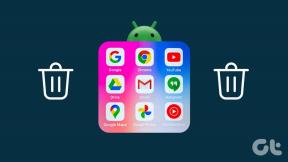Top 11 neverjetnih nasvetov in trikov za Samsung Galaxy S9/S9+
Miscellanea / / November 29, 2021
Res je, da je Samsung Galaxy S9 in S9+ so telefoni, osredotočeni na kamero. Vendar to ni edina stvar, ki opredeljuje te vodilne v letu 2018. Ti telefoni vsebujejo tudi a zmogljiv procesor in ni treba posebej poudarjati, med drugim odličen zaslon.

Toda, kot vsi vemo, so današnji pametni telefoni več kot samo strojna oprema, ki jo vsebujejo. Za običajnega uporabnika, kot sva ti in jaz, so običajno nekoliko bolj pomembne funkcije programske opreme.
Da, razumemo vas in prav zaradi tega smo zbrali nekaj najbolj znanih nasvetov in trikov za Samsung Galaxy S9 in S9+, da boste kar najbolje izkoristili. Ker bo objava dolga, pojdimo naravnost!
Tudi Glej: 13 neverjetnih trikov s kamero Samsung Galaxy S9/S9+
1. Večopravilnost kot šef
Samsung je bil že pred uvedbo funkcije za več oken že dober igralec na področju večopravilnosti Android Nougat. Torej, ko gre za večopravilnost, Galaxy S9 in S9+ igrata igro nekoliko drugače.
Ta trik vam omogoča, da odprete aplikacijo v majhnem oknu


Poleg zdaj standardne funkcije za več oken, vam ta telefon omogoča odpiranje aplikacije na vrhu druge aplikacije. Če se imenujete pojavni pogled, morate samo povleči diagonalno iz kota zaslona in trenutno odprta aplikacija bo zdrsnila v majhno okno. Hkrati lahko delate z drugimi aplikacijami.

Če želite omogočiti to kul funkcijo, pojdite na Nastavitve > Napredne funkcije > Več oken in preklopite stikalo za dejanje Pojavni pogled.
2. Prinesite robne plošče
Galaxy S9 in S9+ vsebujeta številne funkcije, vključno s kul ploščami Edge. Te plošče so izjemno uporabne, ko gre za pospešitev stvari.


Čeprav ima privzeta različica številne plošče, jih lahko nekaj odstranite, tako da so stvari, ki jih najbolj potrebujete, dostopne v hipu. Če želite plošče prilagoditi po svojih željah, povlecite navznoter od roba zaslona in tapnite ikono Nastavitve v desnem kotu.


Ko ste notri, lahko odjavite plošče, ki jih ne potrebujete več. Če pa želite v celoti izkoristiti te plošče, jih lahko tudi prenesete.
Če želite to narediti, tapnite gumb Prenesi v zgornjem desnem kotu, izberite ploščo in pritisnite ikono za prenos.
3. Izboljšajte svoj prenos z Download Booster
Download Booster, ki se je prvič pojavil na Galaxy Alpha, se je prebil tudi na Galaxy S9. Ta priročen način združuje Wi-Fi in mobilne podatke pospešite postopek prenosa.

Vse kar morate storiti je, da odprete Povezave > Več nastavitev povezave in vklopite stikalo za pospeševanje prenosa. Če pa imate omejen podatkovni načrt, bodite pozorni na porabo podatkov.
4. Vklopite Landscape Mode
Kdo je rekel, da je predal za aplikacije ali domači zaslon videti dobro samo v pokončnem načinu? Da, nova Galaxy S9 in S9+ imata ležeči način za začetni zaslon in predal za aplikacije.

Torej naslednjič, ko boš gledanje filmov ali videoposnetkov in morate vmes opraviti hitro preverjanje, vam ni več treba spreminjati usmerjenosti telefona. Če želite omogočiti to funkcijo, pojdite v Nastavitve > Zaslon > Začetni zaslon in izklopite samo portretni način.

5. Prilagodite nastavitve Wi-Fi
Z novimi Galaxy S9 in S9+ lahko prilagodite nastavitve Wi-Fi po volji. Vendar pa je moja najljubša funkcija možnost, ki samodejno omogoči Wi-Fi na mestih, ki jih pogosto obiščete. Kul, kajne?


Če ga želite omogočiti, dolgo tapnite gumb Wi-Fi in pritisnite možnost Napredno v zgornjem desnem kotu. Ko to storite, omogočite možnost Samodejno vklopi Wi-Fi.
6. Ustvarite GIF v samo nekaj dotikih
Kot sem že omenil, ima Edge Panel številne priročne možnosti. Ena takih možnosti je Smart Select. Ta funkcija vam omogoča ustvarite kul GIF iz katerega koli videoposnetka, ki se predvaja na zaslonu telefona.


Vse kar morate storiti je, da potisnete ploščo Edge, tapnete možnost Animacija in pritisnete gumb za snemanje. Ko se vaš najljubši posnetek predvaja, bo dotik na Stop naredil trik. Zdaj shranite GIF in to je to! Kot smo rekli 'samo nekaj dotikov'.
7. Upravljajte obvestila aplikacij
Android Oreo na Samsung Galaxy S9 in S9+ vam omogoča, da upravljate obvestila telefona kot šef. Medtem ko vam je Android Nougat omogočal blokiranje ali utišanje obvestil aplikacije, Android O deluje do konca in vam omogoča preložitev obvestil.

Dobra stvar je, da za omogočanje teh nastavitev ni potrebno veliko. Vse, kar morate storiti, je, da počasi vlečete obvestilo, dokler ne vidite dveh možnosti za nastavitve in dremež. Dotaknite se ikone Dremež, izberite možnost apt in to je to!


Še več, lahko celo izklopi obvestilo aplikacije popolnoma ali pa izklopite novo uvedeno značko za obvestila. Kako? Če se dotaknete ikone Nastavitve, se prikažejo vse možnosti.
Razen tega so lahko obvestila na zaklenjenem zaslonu pregledna, zahvaljujoč novemu Androidu Oreo. Pojdite na Zaklenjeni zaslon in varnost > Obvestilo in drsnik Transparency premaknite na visoko.
8. Navigacijski vrstici dajte osebno noto
Lani je Samsung opustil strojne navigacijske gumbe na svojih vodilnih napravah in jih nadomestil z navigacijsko vrstico na zaslonu. Dobra stvar te navigacijske vrstice je, da je videti veliko bolje v primerjavi s podobnimi Google Pixel 2.
Navigacijska vrstica Samsung Galaxy S9 je zelo prilagodljiva

Na srečo se dobre stvari tu ne končajo. Ta navigacijska vrstica je zelo prilagodljiva. Od spreminjanja barve ozadja do spreminjanja postavitve gumbov – naredite lahko vse.
Če želite prilagoditi vrstico za krmarjenje svojega Galaxy S9, pojdite na Nastavitve > Zaslon > Navigacijska vrstica in izvedite spremembe.

Kul nasvet: Prav tako lahko izberete, da navigacijska vrstica ostane skrita, in če jo potrebujete nazaj, bo trik pomagal dolg dotik majhnega gumba na levi strani navigacijske vrstice.
9. Prilagodite avdio nastavitve
Galaxy S9 in S9+ se ponašata z a vrhunsko zvočno izkušnjo, zahvaljujoč stereo zvočnikom skupaj z Dolby Atmos. Vendar je funkcija privzeto izklopljena. Če ga želite omogočiti, pojdite na nastavitve zvoka in vibracij > Kakovost zvoka in učinki ter vklopite stikalo Dolby Atmos.


Poleg tega se lahko igrate z nastavitvami izenačevalnika. Galaxy S9 vam ponuja možnost, da izberete želeno kakovost zvoka in učinke. Ta orodja lahko dodatno izkoristite, če ste povezani prek slušalk.
Tukaj lahko izberete enega od načinov – UHQ Upscaler, Surround ali Tube Amplifier Pro – za čisto in bogato glasbeno izkušnjo.
10. Raziščite Video Enhancer
Glede na to, da ima Galaxy S9 čudovit zaslon, je gledanje filmov in videoposnetkov na tem zaslonu prava poslastica. Vendar, ali ne bi bilo super, če bi to izkušnjo dvignili še višje? No, možno je in je v obliki orodje za izboljšanje videa.

To izvrstno orodje, ki je shranjeno v naprednih nastavitvah, naredi videoposnetke bolj bogate in svetle. Vendar to ne pomeni nujno, da bo video z nizko ločljivostjo pretvoril v HD video.
11. Združite aplikacije kot šef
App Pair je bila funkcija, ki je debitiral na Samsung Galaxy Note8 in se je zdaj pojavil na Galaxy S9. Kot morda že veste, vam omogoča odpiranje dveh vaših najljubših aplikacij v pogledu na razdeljeni zaslon.

Zanimivo je, da ko združite dve aplikaciji, postane trajna stalnica na zaslonu Edge. Vse kar morate storiti je, da se dotaknete nastavitev Create App Pair on Edge in izberete aplikacije, in bližnjica bo ustvarjena.
Kar najbolje izkoristite svoj Samsung Galaxy S9/S9+
Tako lahko kar najbolje izkoristite svoj Samsung Galaxy S9 in S9+. Medtem ko preizkušate te trike, ne pozabite raziskati različnih ločljivosti zaslona (HD+, FHD+ in WQHD+) in različne postavitve funkcije Always On Display.
Kot pravimo vsak dan, je dovolj le malo raziskovanja, da boste imeli čudovito izkušnjo s pametnim telefonom.